在线配色器
搭出好色彩

效果图制作分为三个部分:首先把人物抠出来,方法任意;然后用裂纹素材给脸部及肤色等区域增加裂纹;最后用碎片素材增加碎片,局部增加火焰效果,再整体润色即可。最终效果

本教程的磨皮方法操作起来可能有点复制,不过处理后的图片细节分布均匀,效果也非常精细。大致过程:首先需要选择精度好一点的素材图片,再磨皮之前需要创建两个曲线调整图层,

作者介绍的仿手绘方法非常专业,不过难度要大很多,需要一定的绘画基础,并对PS和SAI两款软件非常熟练,同时还需要配合手绘板绘制。原图
原图:

最终效果:

Photoshop上色步骤:
第1步:新建图层1,用压感笔绘制脸部,我用的颜色为:R246.G207.B176 ,当然这个不需要太仔细,大概把脸部描一下就可以,脸部中可以加大压力,直接涂抹。为了让边缘显得不那么生硬,在绘制边缘时只要减轻压感笔的压力就可以了
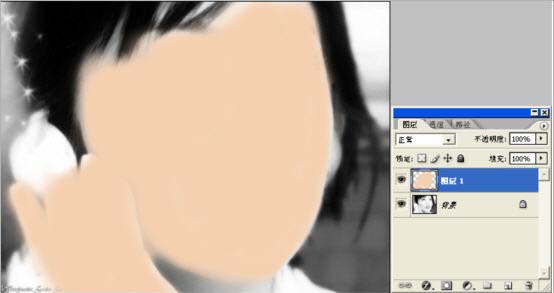
第2步:绘制完成之后,用附送的无线鼠标点图层面板中的更改模式下拉菜单,在弹出来的下拉菜单中选择颜色模式,就得到这样的效果,感觉差不多了,可是……MM的眼睛却成黄色的了,这样会让人以为是生病了,把这么一个PL的MM弄成了黄眼了,多可惜啊!用橡皮把图层1中眼睛的位置擦除干净,在涂眼角的部分的时候,用压感笔轻轻的抹过就可以,中间部位就加大下笔的压力,压感笔的压感技术让我们轻松完成压感笔的压感技术让整个涂抹过程更方便更精确了,要是以前,这个涂抹过程可能会花掉比现在多几倍的时间,哈哈!这样就复原了美女本来神采熠熠的漂亮眼睛

第3步:新建图层2,用同样的方法绘制嘴唇,用压感笔方便了许多,同样使用颜色模式(嘿嘿,别笑我啊,边做边流口水....)

Copyright © 2016-2022 WWW.PSDEE.COM All Rights Reserved 版权归PSDEE教程网所有
本站所发布内容部分来自互联网,如有侵犯到您的权益烦请通知我们,我们会在3个工作日内删除相关内容
联系QQ:309062795 闽ICP备10004512号-4